Estás al comienzo de tu viajemusical. Con la ayuda de MagixMusicMaker, puedes crear rápidamente y fácilmente tus propias composiciones musicales o crearexperimentos con las demos incluidas. El programa está diseñado para que puedas sumergirte en el mundo de la creación musical a través de una interfaz amigable y bloques de sonido predefinidos. En esta guía, aprenderás cómo iniciar y ajustar un proyecto en Magix Music Maker.
Principales hallazgos
- Magix Music Maker ofrece demos como punto de partida para proyectos.
- Puedes crear una pieza musical en una interfaz de usuario clara.
- Diferentes pistas te permiten una composición flexible.
- Muestras y bibliotecas de sonido están disponibles para trabajar de manera creativa.
Guía paso a paso
Inicio del proyecto y demos
Para comenzar tu primer proyecto, abre Magix Music Makery selecciona una de las demosdisponibles al iniciar. Tienes la opción de elegir entre una demo original y su versión remix.
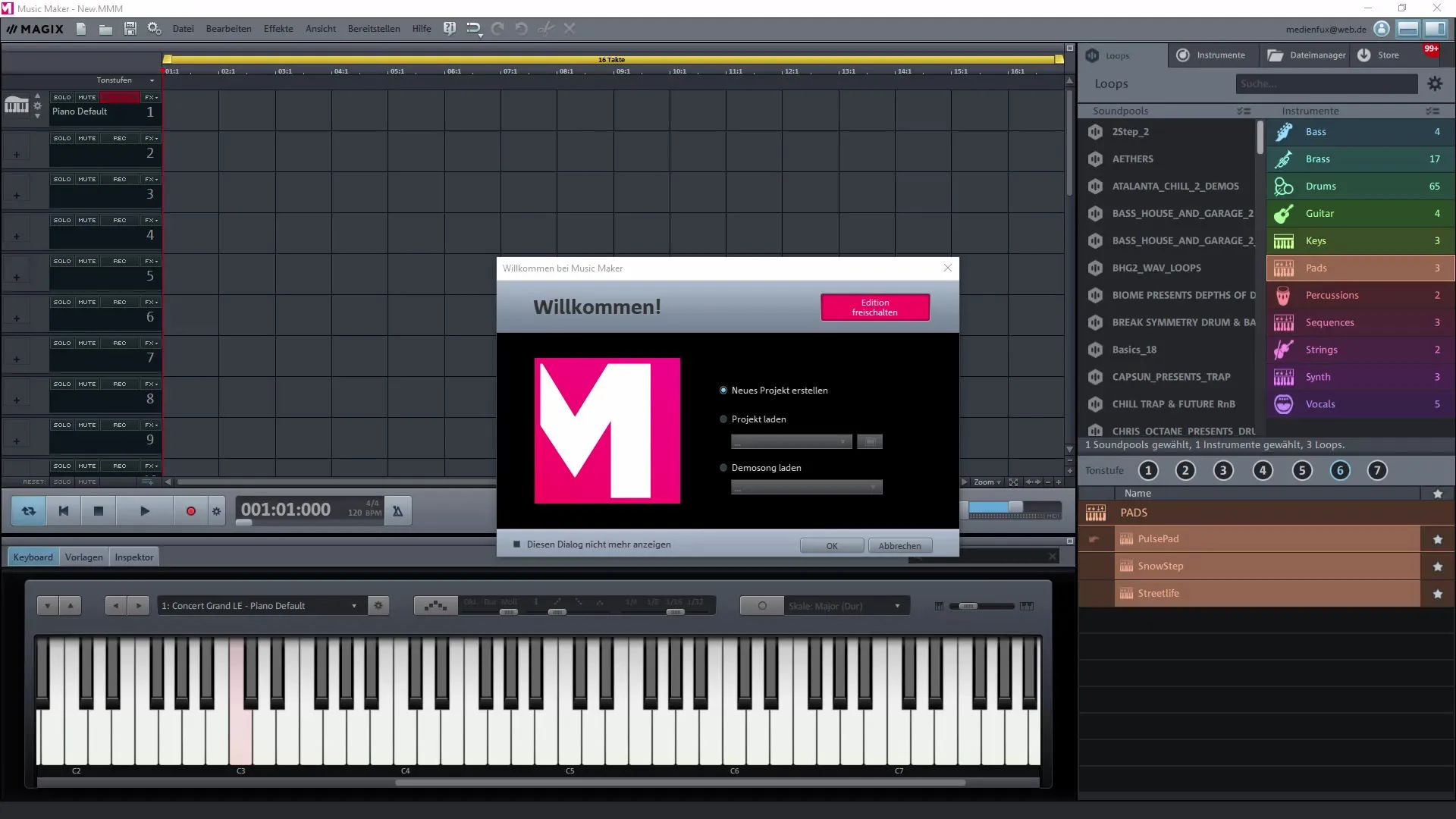
Una vez que hayas hecho tu selección, el programa carga todas las muestras relevantes utilizadas en la demo. Esto te proporciona acceso instantáneo a los diferentes componentes de la canción.
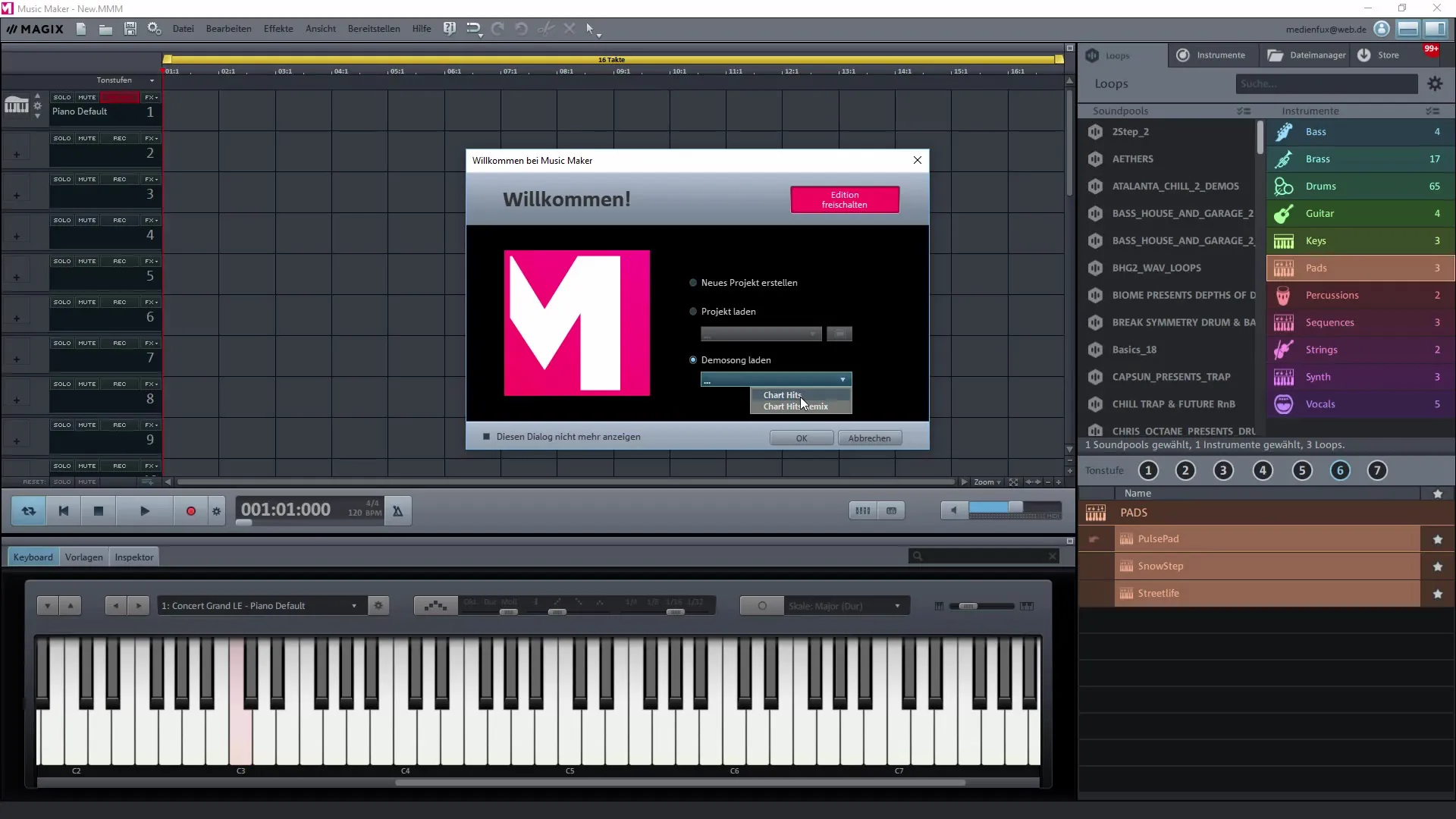
Descripción de la interfaz de usuario
Después de cargar la demo, puedes ver las diferentes pistas, cada una representando diferentes instrumentos. En la versión gratuita, tienes acceso a hasta ocho pistas, lo cual es suficiente para composiciones más pequeñas. Observa la cantidad de BPM, que está configurada en 125 para la demo.
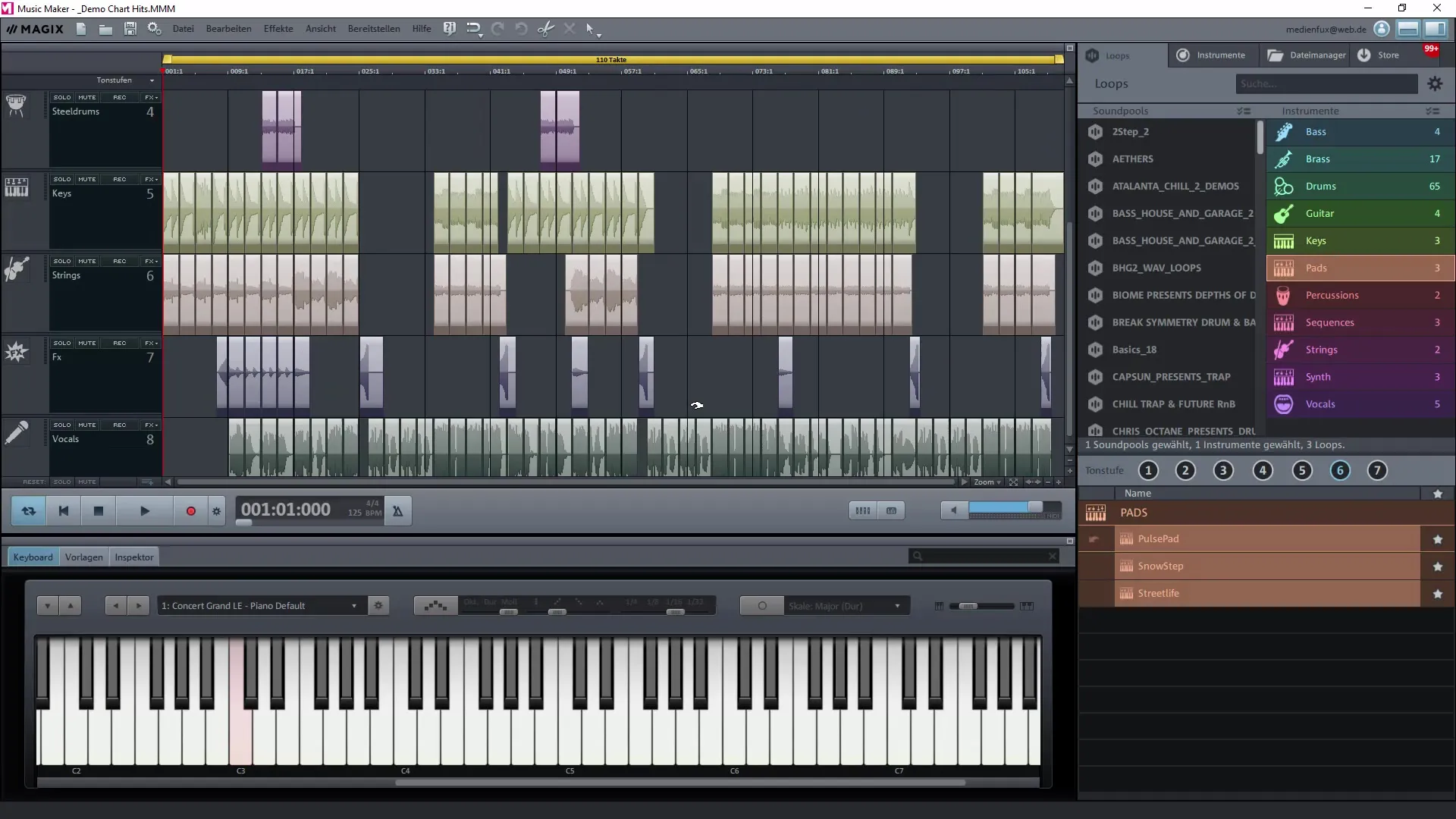
Reproducción de la demo
Para tener una idea de la demo, puedes reproducirla directamente. Asegúrate de ajustar el volumen a tu entorno.

Escuchar pistas individualmente
En la interfaz de usuario, tienes la opción de reproducir cada pista individualmente o silenciarlas. Esto te ayuda a escuchar mejor los componentes individuales y a determinar cómo interactúan en el contexto general.

Conocer muestras y elementos de las pistas
Cada pista tiene su propio propósito. Ya sea teclado, batería o voz, los diferentes elementos están organizados de manera que puedes seguir fácilmente lo que sucede en cada área. Con algo de experiencia, puedes combinar las muestras y probar nuevas arreglos.
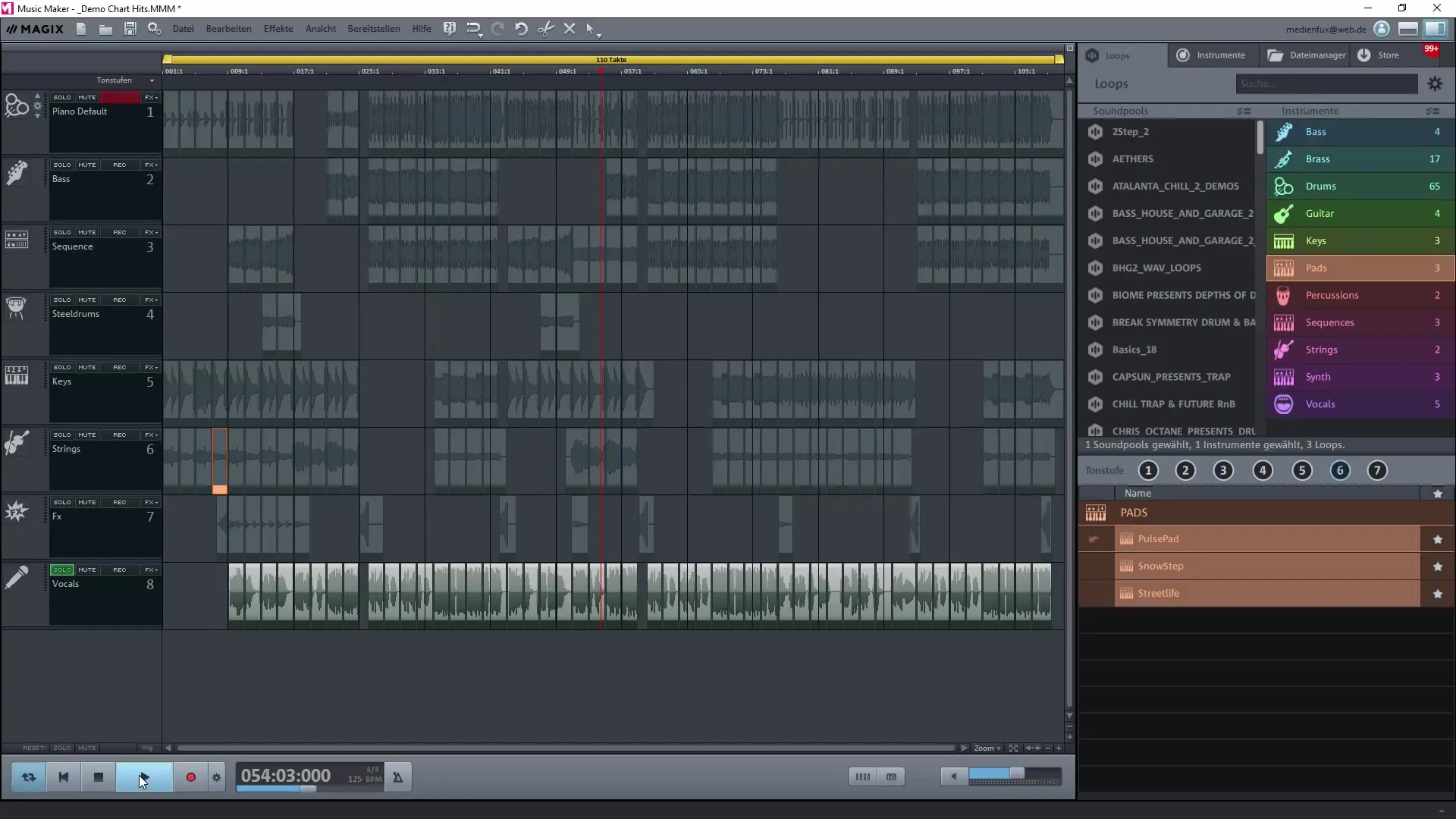
Muestras y bibliotecas de música
Con Magix Music Maker, tienes acceso a varias muestras que no pueden ser utilizadas comercialmente. Esto significa que puedes usar las demos como fuente de inspiración, pero no para publicación comercial. Para obtener más muestras, puedes comprar paquetes de muestras especiales que te permiten integrar sonidos más profesionales en tu música.
Acceso a las bibliotecas de sonido
Para acceder a las bibliotecas de sonido, navega a la configuración del programa. Allí encontrarás la ruta a las muestras en tu computadora. Esto te permite gestionar y reorganizar las muestras proporcionadas.
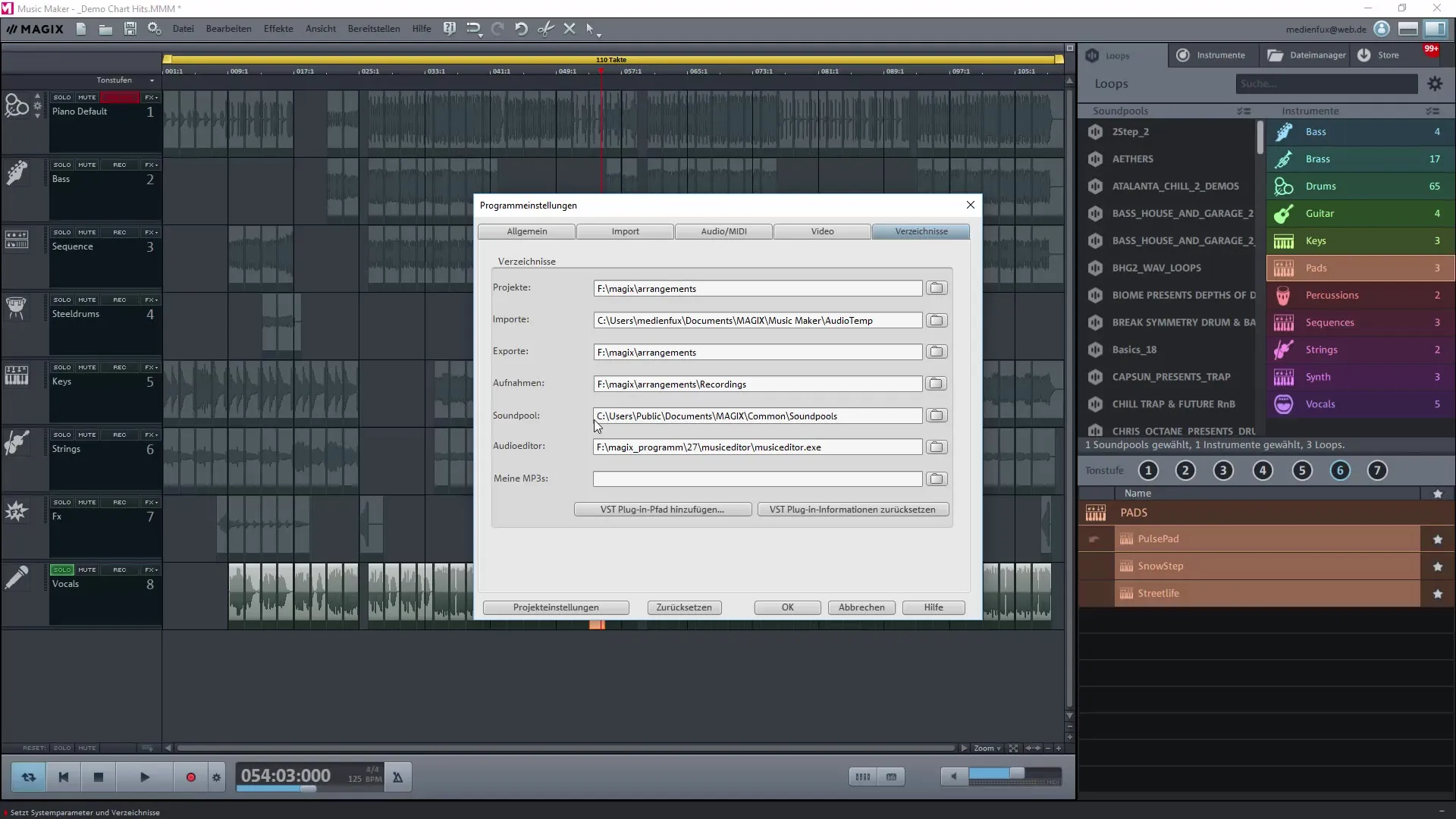
Mover y organizar muestras
A continuación, puedes organizar las muestras en tu proyecto como desees. Esto te da la libertad de experimentar creativamente y implementar tus propias ideas musicales. Explora las diferentes carpetas para descubrir la variedad de sonidos.
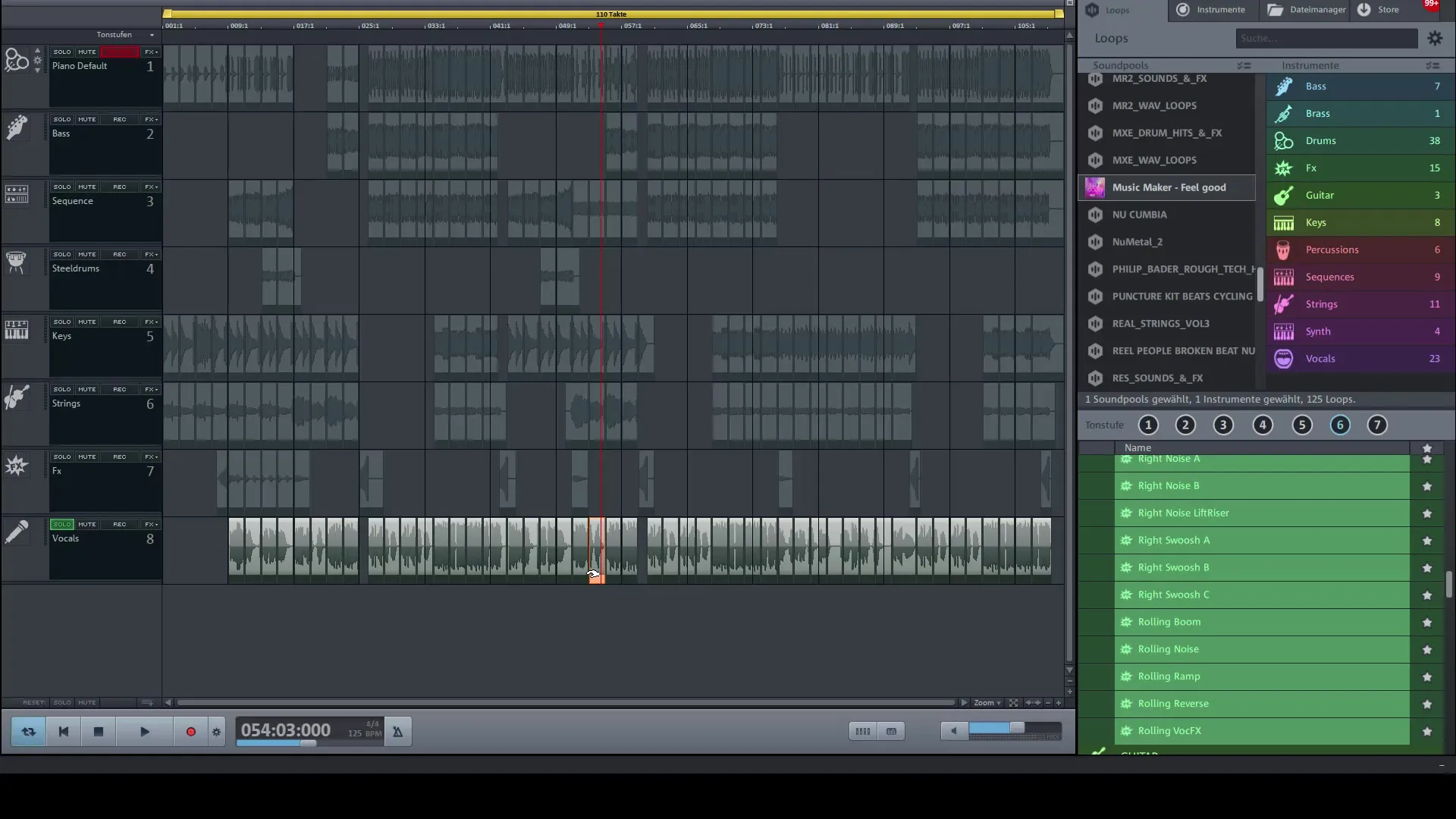
Experimentar y crear arreglos
Utiliza las demos y la posibilidad de duplicar y reorganizar muestras para desarrollar tu propio proyecto musical. Juega con las posibilidades de sonido y familiarízate con las funciones de Magix Music Maker.
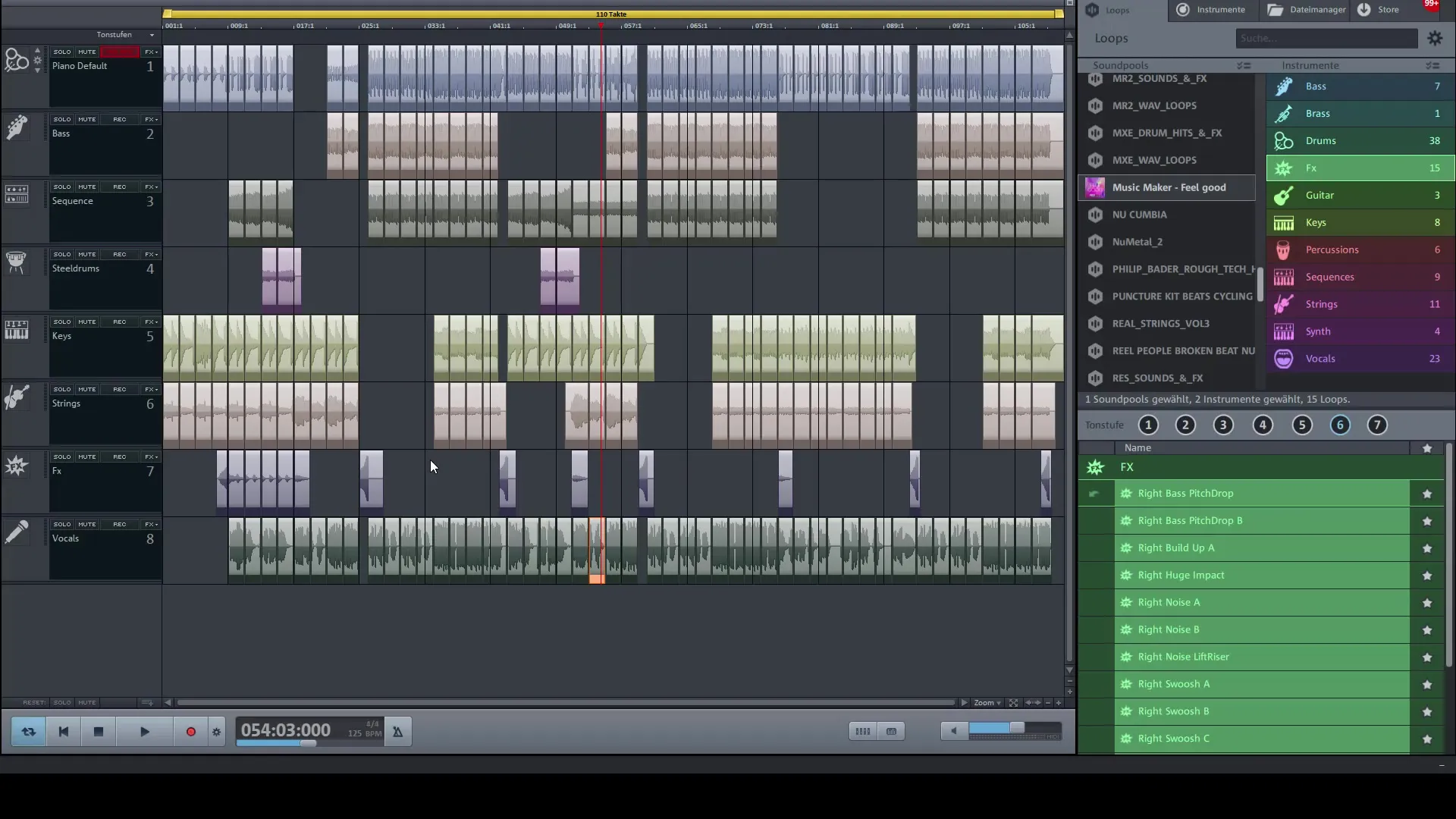
Resumen – Crear tu propia música con Magix Music Maker: Demos y muestras
En esta guía, has aprendido cómo utilizar demos en Magix Music Maker y crear tus propios proyectos musicales. Has conocido la interfaz, explorado las diferentes pistas y muestras, y aprendido cómo trabajar creativamente ajustando y organizando las muestras.
Preguntas frecuentes
¿Puedo utilizar las demos comercialmente?No, las demos no pueden ser utilizadas comercialmente.
¿Cuántas pistas tengo disponibles en la versión gratuita?En la versión gratuita, tienes acceso a hasta ocho pistas.
¿Dónde puedo encontrar los paquetes de muestras?Los paquetes de muestras están disponibles en la tienda de Magix.
¿Cómo puedo añadir mis propias muestras?Puedes subir tus propias muestras a la carpeta de biblioteca de sonido correspondiente y usarlas en tu proyecto.
¿Cómo puedo cambiar los BPM de una canción?Puedes cambiar la configuración de BPM a través del campo en la interfaz de usuario.


